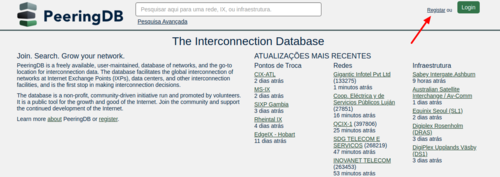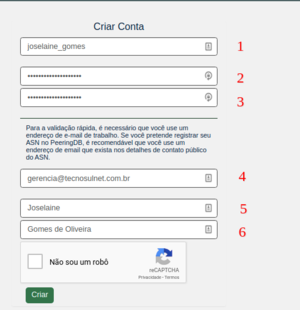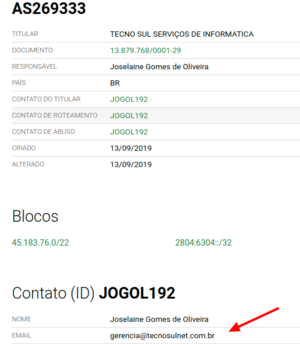Mudanças entre as edições de "PeeringDB - como se cadastrar e atualizar seus dados"
(Criou página com ' 1 - Acesse a página principal do PeeringDB clicando [https://peeringdb.com neste link] e após isso clique em registrar Arquivo:PeeringDB.png|esquerda|miniaturadaimagem|5...') |
|||
| Linha 5: | Linha 5: | ||
2 - Preencha os campos solicitados: | 2 - Preencha os campos solicitados: | ||
| − | |||
| + | [[Arquivo:PeeringDB4.png|esquerda|miniaturadaimagem| | ||
# O login que você usará no peeringDB; | # O login que você usará no peeringDB; | ||
# Senha de alta complexidade; | # Senha de alta complexidade; | ||
| Linha 14: | Linha 14: | ||
# Sobrenome. | # Sobrenome. | ||
| − | '''Nota:''' Procure cadastrar no campo 4 (E-mail) o mesmo endereço contido no whois.registro.br, pois assim a validação da conta será mais rápida. | + | '''Nota:''' Procure cadastrar no campo 4 (E-mail) o mesmo endereço contido no whois.registro.br, pois assim a validação da conta será mais rápida.]] |
| + | |||
[[Arquivo:Whois - Registro br.png|esquerda|miniaturadaimagem]] | [[Arquivo:Whois - Registro br.png|esquerda|miniaturadaimagem]] | ||
Edição das 12h20min de 16 de setembro de 2019
1 - Acesse a página principal do PeeringDB clicando neste link e após isso clique em registrar
2 - Preencha os campos solicitados: